Uma das ferramentas mais esquecidas pelos fotógrafos em começo de carreira é o histograma.
Ele possui muitas informações que podem te ajudar nas suas composições.
Nesta matéria vamos explicar o que é, como interpretar e utilizar um histograma, visando profissionalizar ainda mais suas fotografias.
O que é histograma?
Na fotografia, histograma é um gráfico que mostra a distribuição da luz em uma imagem.
As imagem tiradas por câmeras são compostas por milhões de pixels, e cada pixel possui um valor que representa sua cor. O brilho do pixel é derivado deste valor.
Para sermos mais precisos, um histograma mostra o número de pixels de cada brilho da imagem.
Todos vão apresentar a seguinte composição:
- Um eixo horizontal que representa o brilho da imagem. O canto extremo esquerdo possui 0% de brilho, ou seja, preto; já o canto extremo direito possui 100% de brilho, ou seja, branco.
- Um eixo vertical que representa a distribuição de pixels do brilho. Quanto mais alto for o pico, mais pixels existem na determinada região de tons.
Observe a foto abaixo:
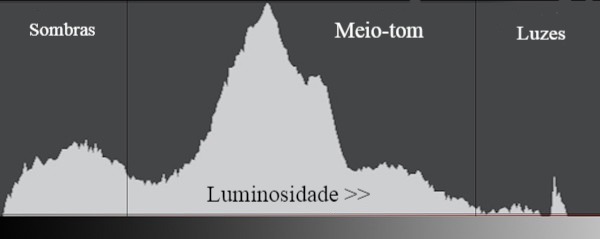
No exemplo acima, é possível observar que a maioria dos pixels tem um brilho médio (o pico do gráfico está na região “Meio-tom”).
Existem muitos pixels escuros (na região “Sombras”) e poucos pixels mais brilhantes na região “Luzes”.
Interpretação de histogramas
Separamos alguns exemplos práticos que mostram imagens e seus respectivos histogramas:
Imagem subexposta
Observe como uma imagem predominantemente escura, conhecida como subexposta, apresenta o histograma deslocado para a esquerda (região próxima ao brilho 0%).
A maioria dos pixels (ponto mais alto do gráfico) está na faixa de “sombra”.
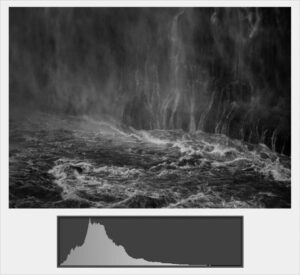
Imagem superexposta
Observe como uma imagem predominantemente clara, conhecida como superexposta, apresenta o histograma deslocado para a direita (região próxima ao brilho 100%).
A maioria dos pixels (ponto mais alto do gráfico) está na faixa de “brilho”.
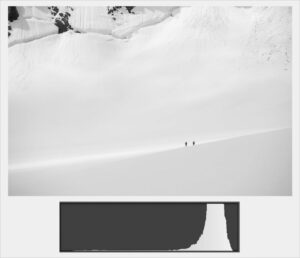
Imagem equilibrada
Diferentemente das imagens anteriores, esta apresenta uma distribuição total mais equilibrada.
A maior concentração de pixels está na zona central do histograma, que representa o meio-tom.
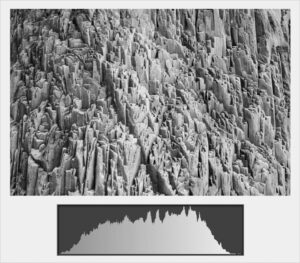
Por que é importante entendê-lo?
Além do histograma apresentar informações valiosas a respeito de sua distribuição tonal, conforme vimos anteriormente, ele é uma excelente forma se basear quanto aos detalhes da foto.
Se alguma área de suas extremidades apresentarem uma curva muito acentuada, é provável que a foto tenha perdido algum detalhe naquela região.
Isso é conhecido por “Clipping”, que traduzindo significa Recorte. O termo foi escolhido por que justamente um detalhe foi “cortado” da imagem.
Áreas superexpostas de branco puro são impossíveis de recuperar, ao passo que áreas de sombras geralmente podem ser corrigidas num software de pós-processamento.
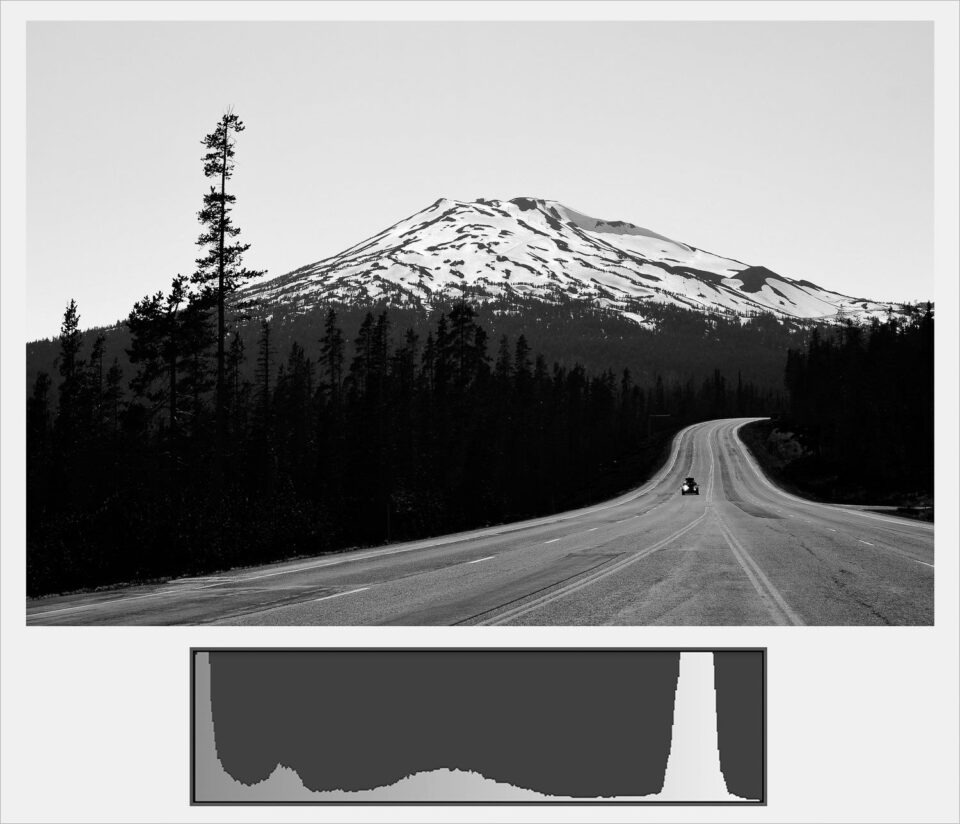
Observe como a região das árvores está completamente preta. Não podemos observar nenhum detalhe nelas.
Isso se confirma no histograma com a coluna presente no canto esquerdo.
Para evitar esse problema, aumente o brilho da imagem usando uma abertura maior do diafragma, uma velocidade do obturador mais lenta ou um valor ISO mais alto (ou uma combinação dos três) para deslocar o gráfico mais para o centro.
Quando você está tirando fotos e não sabe se perdeu detalhes importantes, essa é uma excelente ferramenta para se usar como base.
JPEG, RAW e Bracketing de Exposição
É importante destacar que as câmeras exibem o histograma com base nas configurações JPEG da câmera, mesmo que você esteja fotografando em RAW
Portanto, se suas configurações de JPEG incluírem contrastes extremos e cores vibrantes, seu histograma pode apontar uma superexposição e consequentemente perda de detalhes.
Por isso é importante abrir a imagem em RAW no seu computador e verificar.
A técnica bracketing de exposição pode ajudar com esse problema. Ela permite que você tire várias fotos da mesma cena em exposições diferentes. Uma foto normalmente exposta, uma superexposta e outra subexposta.
O uso dela aumenta as chances de se obter a melhor exposição, caso o histograma aponte algum “problema” na imagem.
Outra observação importante é que nem todas as imagens vão apresentar um histograma com pico acentuado no meio do gráfico. Veja o exemplo abaixo:

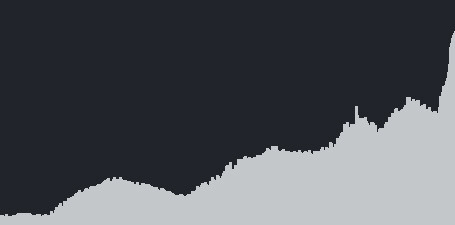
Observe neste histograma como temos um grande pico na extrema direita do gráfico e um maior número de pixels do meio do gráfico para a direita.
A imagem da mãe e do bebê é composta predominantemente por tons de branco com poucas áreas escuras, algo diretamente refletido no histograma.
Só porque este gráfico está deslocado para a direita, não significa que a uma imagem está mal exposta, tudo vai depender do contexto, da cena retratada.
Como a foto tem muitos tons claros, o histograma resultante será naturalmente para a direita.
Na verdade, se a exposição fosse ajustada para tornar o histograma mais “típico”, ou seja, com mais pixels na região de meio-tom, a imagem certamente ficaria mais escura do que realmente é, e teríamos realces de branco para cinza.
Como habilitar o histograma em sua câmera
Na maioria das câmeras Nikon, vá para Menu> ícone Reprodução > Opções de exibição de reprodução> Histograma RGB. Então, quando você estiver revisando uma foto, pressione o botão “para cima” no teclado de direção várias vezes para percorrer as diferentes exibições.
Na maioria das câmeras Canon, vá para Menu > ícone Reprodução > Exibição do histograma > Brilho / RBG > RGB. Então, ao revisar uma foto, pressione o botão “Informações” várias vezes para percorrer as diferentes telas.
Na maioria das câmeras Sony, vá para Menu > ícone de Engrenagem > Botão DISP > Histograma. Então, quando você estiver revisando uma foto, pressione o botão DISP para percorrer as diferentes exibições (ou o botão “para cima” no teclado se sua câmera não tiver um botão DISP).
Esse é apenas um guia geral. Se você tiver uma câmera de outro fabricante, o processo não será exatamente o mesmo.
Mesmo com uma câmera Nikon, Canon ou Sony, seu modelo exato pode ter algumas diferenças. Em caso de dúvida, consulte o manual.
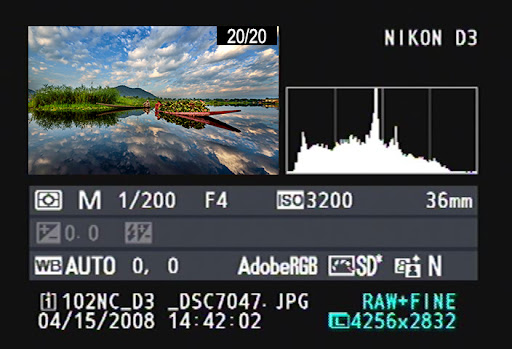
Conclusão
Como cada cena retratada vai ter um contexto, cada histograma será único.
Caso o gráfico não apresente aquele “formato ideal”, com maior distribuição de pixels na região de meio-tom, isso não significa que a exposição está ruim.
Não ajuste suas fotos a um modelo fixo de histograma. Ele é uma ferramenta útil para corrigir exposições que deram errado, não algo engessado que servirá como medida para todos os seus trabalhos.
Em última análise, o que torna uma exposição “adequada” é você e sua visão criativa.
Isso significa que às vezes você intencionalmente irá superexpor uma imagem; outras você irá subexpor. Tudo vai depender das emoções que você deseja transmitir e do que se alinha com sua estética artística.
No final, olhe para cada cena que você está fotografando e determine como deseja interpretá-la. Em seguida, use o histograma para te ajudar a obter o efeito desejado.
É assim que você deve usar essa ferramenta, para criar composições cada vez mais ligadas a sua marca como artista.

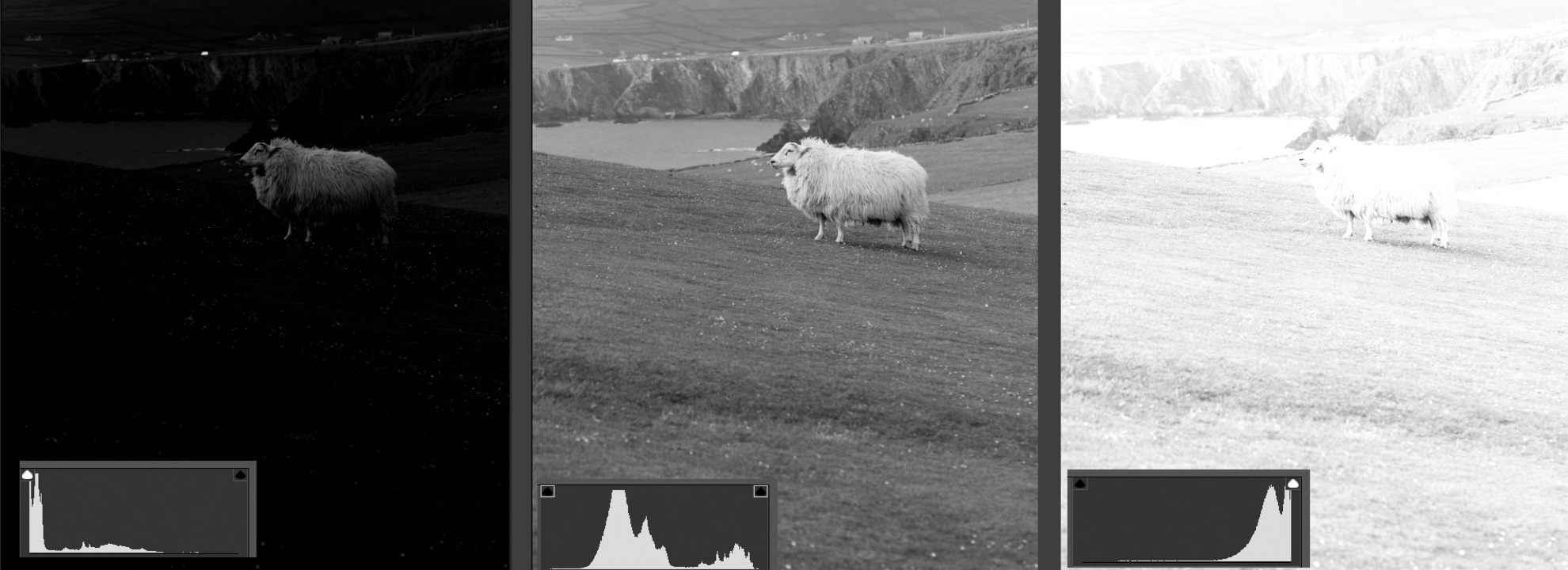









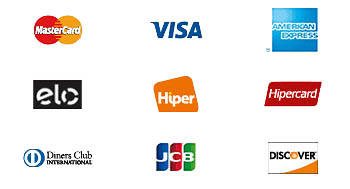


excelente matéria, muito bem escrita passando o conteúdo de forma clara e precisa.